Kế hoạch dạy học môn Tin học 7 - Bài 1: Chương trình bảng tính là gì? - Năm học 2020-2021 - Đào Thị Oanh
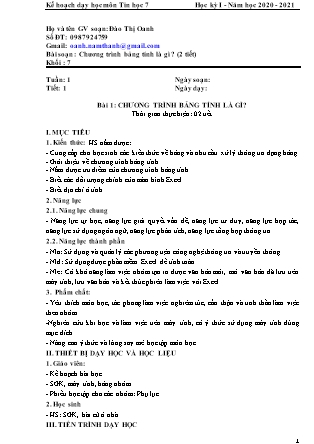
I. MỤC TIÊU
1. Kiến thức: HS nắm được:
- Cung cấp cho học sinh các kiến thức về bảng và nhu cầu xử lý thông tin dạng bảng. - Giới thiệu về chương trình bảng tính.
- Nắm được ưu điểm của chương trình bảng tính.
- Biết các đối tượng chính của màn hình Excel.
- Biết địa chỉ ô tính.
2. Năng lực
2.1. Năng lực chung
- Năng lực tự học, năng lực giải quyết vấn đề, năng lực tư duy, năng lực hợp tác, năng lực sử dụng ngôn ngữ, năng lực phân tích, năng lực tổng hợp thông tin
2.2. Năng lực thành phần
- Nla: Sử dụng và quản lý các phương tiện công nghệ thông tin và truyền thông.
- Nld: Sử dụng được phần mềm Excel để tính toán.
- Nle: Có khả năng làm việc nhóm tạo ra được văn bản mới, mở văn bản đã lưu trên máy tính, lưu văn bản và kết thúc phiên làm việc với Excel.
3. Phẩm chất:
- Yêu thích môn học, tác phong làm việc nghiêm túc, cẩn thận và tinh thần làm việc theo nhóm.
-Nghiên cứu khi học và làm việc trên máy tính, có ý thức sử dụng máy tính đúng mục đích.
- Nâng cao ý thức và lòng say mê học tập môn học.
II. THIẾT BỊ DẠY HỌC VÀ HỌC LIỆU
1. Giáo viên:
- Kế hoạch bài học
- SGK, máy tính, bảng nhóm
- Phiếu học tập cho các nhóm: Phụ lục
2. Học sinh
- HS: SGK, bài cũ ở nhà
Họ và tên GV soạn: Đào Thị Oanh Số ĐT: 0987924759 Gmail: oanh.namthanh@gmail.com Bài soạn : Chương trình bảng tính là gì ? (2 tiết) Khối : 7 Tuần: 1 Tiết: 1 Ngày soạn: Ngày dạy: Bài 1: CHƯƠNG TRÌNH BẢNG TÍNH LÀ GÌ? Thời gian thực hiện: 02 tiết I. MỤC TIÊU 1. Kiến thức: HS nắm được: - Cung cấp cho học sinh các kiến thức về bảng và nhu cầu xử lý thông tin dạng bảng. - Giới thiệu về chương trình bảng tính. - Nắm được ưu điểm của chương trình bảng tính. - Biết các đối tượng chính của màn hình Excel. - Biết địa chỉ ô tính. 2. Năng lực 2.1. Năng lực chung - Năng lực tự học, năng lực giải quyết vấn đề, năng lực tư duy, năng lực hợp tác, năng lực sử dụng ngôn ngữ, năng lực phân tích, năng lực tổng hợp thông tin 2.2. Năng lực thành phần - Nla: Sử dụng và quản lý các phương tiện công nghệ thông tin và truyền thông. - Nld: Sử dụng được phần mềm Excel để tính toán. - Nle: Có khả năng làm việc nhóm tạo ra được văn bản mới, mở văn bản đã lưu trên máy tính, lưu văn bản và kết thúc phiên làm việc với Excel. 3. Phẩm chất: - Yêu thích môn học, tác phong làm việc nghiêm túc, cẩn thận và tinh thần làm việc theo nhóm. -Nghiên cứu khi học và làm việc trên máy tính, có ý thức sử dụng máy tính đúng mục đích. - Nâng cao ý thức và lòng say mê học tập môn học. II. THIẾT BỊ DẠY HỌC VÀ HỌC LIỆU 1. Giáo viên: - Kế hoạch bài học - SGK, máy tính, bảng nhóm - Phiếu học tập cho các nhóm: Phụ lục 2. Học sinh - HS: SGK, bài cũ ở nhà III. TIẾN TRÌNH DẠY HỌC TIẾT 1 1. HOẠT ĐỘNG 1: Xác định vấn đề a. Mục tiêu: Tạo động cơ để học sinh biết nhu cầu sử dụng bảng tính trong đời sống và trong học tập. b. Nội dung: Tìm hiểu phần mềm chương trình bảng tính. c. Sản phẩm học tập: Trả lời các câu hỏi ghi vào vở. d Tổ chức thực hiện: Giao nhiệm vụ, học sinh thực hiện nhiệm vụ, báo cáo, đánh giá và nhận xét Hoạt động của giáo viên và học sinh Tiến trình nội dung * Chuyển giao nhiệm vụ học tập: - GV:Có nhiều nội dung được trình bày dưới dạng bảng (như bảng điểm, thời khóa biểu, ) giúp chúng ta dể hiểu và dễ so sánh dữ liệu hơn. Yêu cầu HS hoạt động nhóm quan sát bảng điểm sau và cho biết: + Bạn nào có điểm Toán cao nhất, điểm Văn thấp nhất. + Tính điểm trung bình của môn học của các bạn trong lớp. * Thực hiện nhiệm vụ: HS thực hiện nhiệm vụ GV đề ra theo nhóm bàn. * Báo cáo kết quả: - GV cho HS các nhóm báo cáo, trao đổi về kết quả của từng nhóm. - Nhận xét kết quả của từng nhóm. * Đánh giá kết quả: Nếu trong trường hợp bảng điểm có 100 bạn thì việc tính toán, so sánh và tìm kiếm dữ liệu như thế nào? GV: Đặt vấn đề Với những dữ liệu trong bảng cần tính toán, so sánh, sắp xếp thì chúng ta cần một công cụ, đó là chương trình bảng tính. Quan sát bảng sau: 2. HOẠT ĐỘNG 2: Hình thành kiến thức mới a) Mục tiêu: HS biết nhu cầu xử lí thông tin dạng bảng b) Nội dung: - Nêu được khái niệm về bảng và phần mềm chương trình bảng tính. - Phân biệt được cách trình bày thông thường so với cách rình bày dạng bảng. c) Sản phẩm: Có kiến thức về chương trình bảng tính. d) Tổ chức thực hiện: Giao nhiệm vụ, học sinh thực hiện nhiệm vụ, báo cáo, đánh giá và nhận xét. Hoạt động của giáo viên và học sinh Tiến trình nội dung Hoạt động 1: Bảng và nhu cầu xử lí thông tin dạng bảng (15p) * Chuyển giao nhiệm vụ : GV yêu cầu HS trả lời các câu hỏi sau: + Trong thực tế em thấy những dữ liệu nào được trình bày dưới dạng bảng? + Theo em tại sao một số trường hợp thông tin lại được thể hiện dưới dạng bảng? GV: Đưa ra ví dụ: Hình 1.2 SGK Đây là kết quả học tập của lớp 7A được trình bày dưới dạng bảng. Quan sát bảng điểm em có nhận xét gì? GV: Yêu cầu học sinh quan sát hình 1.3 (bảng theo dõi chi tiêu). Bảng này giúp bố mẹ em điều gì? GV nhận xét và chốt kiến thức về chương trình bảng tính * Thực hiện nhiệm vụ học tập: + HS thảo luận nhóm theo bàn * Báo cáo kết quả thảo luận: + Các nhóm trả lời các câu hỏi GV yêu cầu * Nhận xét, đánh giá, kết luận: + GV nhận xét, kết luận Kết luận - Chương trình bảng tính là phần mềm giúp ghi lại và trình bày thông tin dưới dạng bảng, thực hiện các tính toán cũng như xây dựng các biểu đồ biểu diễn một cách trực quan các số liệu có trong bảng. 1. Bảng và nhu cầu xử lí thông tin dạng bảng - Thông tin thể hiện dưới dạng bảng để tiện cho việc theo dõi, sắp xếp, tính toán, so sánh. - Nhu cầu xử lí thông tin dạng bảng: + Cô đọng, dễ hiểu, dễ so sánh + Thực hiện các nhu cầu tính toán( tính tổng, trung bình cộng, xác định giá trị lớn nhất, nhỏ nhất ) + Có thể tạo biểu đồ từ các số liệu trên bảng để đánh giá một cách trực quan, nhanh chóng. - Chương trình bảng tính là phần mềm giúp ghi lại và trình bày thông tin dưới dạng bảng, thực hiện các tính toán cũng như xây dựng các biểu đồ biểu diễn một cách trực quan các số liệu có trong bảng. Hoạt động 2: Màn hình làm việc của Excel (15p) * Chuyển giao nhiệm vụ : Ở lớp 6 các em đã học chương trình soạn thảo văn bản Word. Em hãy nhắc lại cách khởi động phần mềm Word? GV:Cách khởi động bảng tính Excel cũng tương tự như trong Word nhưng tên phần mềm là Microsoft Excel và có biểu tượng như hình sau: -Yêu cầu: Nêu cách khởi động Excel. Yêu cầu học sinh khởi động Excel bằng 2 cách GV khởi động bảng tính Excel, yêu cầu HS quan sát trên màn hình và tìm hiểu trong SGK, cho biết màn hình làm việc của Excel có điểm gì giống và khác với Word? GV nhận xét và chốt kiến thức về màn hình làm việc của Excel * Thực hiện nhiệm vụ: + HS: trả lời các câu hỏi GV yêu cầu vào vở * Sản phẩm học tập: + Nháy đúp vào biểu tượng Excel trên màn hình. + Nháy nút phải chuột/open + Nháy chọn biểu tượng/enter *Báo cáo kết quả thảo luận: + HS trình bày * Nhận xét, đánh giá, kết luận chốt kiến thức: + GV nhận xét, chốt kiến thức, thực hành mẫu cho HS quan sát * Kết Luận: + Các cách khởi động phần mềm Excel: - C1: Start -> Program -> Microsoft Excel. - C2: Nháy đúp vào biểu tượng của Excel trên màn hình nền. + Màn hình làm việc Ngoài bảng chọn File, các dải lệnh và một số biểu tượng quen thuộc giống Word, màn hình Excel còn có: Trang tính, Thanh công thức, các dải lệnh Fomular và Data - Trang tính được chia thành các hàng và cát cột, là miền làm việc chính của bảng tính. Vùng giao nhau giữa một cột và một hàng là ô tính dùng để chứa dữ liệu - Thanh công thức: được sử dụng để nhập, hiển thị dữ liệu hoặc công thức trong ô tính 2. Màn hình làm việc của Excel * Các cách khởi động phần mềm Excel: - C1: Start -> Program -> Microsoft Excel. - C2: Nháy đúp vào biểu tượng của Excel trên màn hình nền. * Màn hình làm việc + Thanh tiêu đề + Thanh bảng chọn + Thanh công cụ + Các nút lệnh + Thanh trạng thái + Thanh cuốn dọc, ngang + Thanh công thức + Bảng chọn Data + Trang tính a. Thanh công thức: Là thanh công cụ đặc trưng của chương trình bảng tính. Được sử dụng để nhập, hiển thị dữ liệu hoặc công thức trong ô tính. b. Bảng chọn Data: Nằm trên thanh bảng chọn(menu). Nơi để chứa các lệnh dùng để xử lý dữ liệu. c. Trang tính: là miền làm việc chính của trang tính, được chia thành các cột và các hàng, vùng giao giữa cột và hàng gọi là ô tính. + Các cột của trang tính được đánh thứ tự liên tiếp từ trái sang phải bằng các chữ cái, được gọi là tên cột, bắt đầu từ A, B, C + Các hàng của trang tính được đánh thứ tự liên tiếp từ trên xuống dưới bằng các số, gọi là tên hàng, bắt đầu từ 1, 2, 3 + Địa chỉ của 1 ô là cặp tên cột và tên hàng mà ô nằm trên đó. + Khối: Là tập hợp các ô tính liền nhau tạo thành một vùng hình chữ nhật. Địa chỉ của khối là cặp địa chỉ của ô trên cùng bên trái và ô dưới cùng bên phải, được phân cách bằng dấu 2 chấm (:). TIẾT 2 a) Mục tiêu: HS biết cách nhập và sửa dữ liệu trên trang tính b) Nội dung: - Biết cách nhập dữ liệu vào trang tính, kết thúc phiên làm việc. c) Sản phẩm: Có kiến thức về chương trình bảng tính.Bảng tính đã được nhập dưc=x liệu. d) Tổ chức thực hiện: Giao nhiệm vụ, học sinh thực hiện nhiệm vụ, báo cáo, đánh giá và nhận xét. Hoạt động của giáo viên và học sinh Tiến trình nội dung Hoạt động 1: Nhập dữ liệu vào trang tính (20p) * Chuyển giao nhiệm vụ học tập: GV yêu cầu HS tìm hiểu sách giáo khoa trả lời các câu hỏi sau: - Các em đã biết các thành phần trên trang tính. Vậy làm thế nào để nhập liệu vào trang tính đó? - Để sửa dữ liệu của một ô tính, em cần làm như thế nào? - Để di chuyển từ ô này đến ô khác các em làm như thế nào? GVmở bảng tính Excel giới thiệu và hướng dẫn học sinh các cách nhập và sửa dữ liệu trên trang tính. GV: Giới thiệu 2 cách di chuyển trên trang tính. Ở chương trình lớp 6 các em đã được học phần mềm soạn thảo văn bản Word dùng chữ Việt. Em hãy cho biết hai phần mền gõ chữ Việt phổ biến nhất hiện nay là gì? Ở lớp 6 các em đã dùng kiểu gõ tiếng Việt nào để soạn thảo văn bản? GV giới thiêu thêm về hai phần mềm gõ chữ Việt (Vietkey, UniKey) * Thực hiện nhiệm vụ học tập: + HS đọc thông tin trong SGK và trả lời các câu hỏi vào vở * Sản phẩm học tập: - Phần mềm gõ chữ tiếng việt là Unikey hoặc Vietkey * Báo cáo kết quả + Hs trả lời câu hỏi theo yêu cầu, HS khác nhận xét, bổ sung - Nhận xét chốt kiến thức a) Nhập và sửa dữ liệu - Nhập: Nháy chuột chọn ô và nhập dữ liệu vào từ bàn phím. - Sửa: Nháy đúp chuột vào ô cần sửa và thực hiện thao tác sửa như với Word. Chú ý: Để kết thúc nhập dữ liệu cho ô tính, em chọn ô tính khác hoặc nhấn phím Enter b) Di chuyển trên trang tính - Sử dụng các phím mũi tên trên bàn phím. - Sử dụng chuột và các thanh cuộn. c/ Gõ chữ Việt trên trang tính: - Để gõ được chữ Việt trên trang tính thì máy tính phải được cài đặt phần mềm gõ tiếng Việt(Vietkey, UniKey, ) - Hai kiểu gõ tiếng Việt phổ biến nhất hiện nay là: TELEX và VNI. Quy tắc gõ dấu tương tự như trong chương trình soạn thảo văn bản 3. Nhập dữ liệu vào trang tính a) Nhập và sửa dữ liệu - Nhập: + B1: Nháy chuột trái vào ô cần nhập. + B2: Đưa dữ liệu vào từ bàn phím. + B3: Nhấn phím Enter - Sửa: + B1: Nháy đúp chuột vào ô cần sửa. + B2: Thực hiện các thao tác sửa dữ liệu bằng bàn phím. + B3: Nhấn phím Enter. Chú ý: Để kết thúc nhập dữ liệu cho ô tính, em chọn ô tính khác hoặc nhấn phím Enter b) Di chuyển trên trang tính +Sử dụng chuột và các thanh cuốn dọc, ngang + Sử dụng các mũi tên trên bàn phím. c/ Gõ chữ Việt trên trang tính: - Để gõ được chữ Việt trên trang tính thì máy tính phải được cài đặt phần mềm gõ tiếng Việt(Vietkey, UniKey, ) - Hai kiểu gõ tiếng Việt phổ biến nhất hiện nay là: TELEX và VNI. Quy tắc gõ dấu tương tự như trong chương trình soạn thảo văn bản 3. HOẠT ĐỘNG 3: Hoạt động luyện tập a) Mục tiêu: Luyện tập củng cố nội dung bài học. b) Nội dung: Thực hiện được các thao tác khởi động, tìm hiểu màn hình làm việc của Excel, cách nhập, sửa dữ liệu. c) Sản phẩm: Soạn thảo văn bản, lưu văn bản trên máy tính. d) Tổ chức thực hiện: Hoạt động của giáo viên và học sinh Tiến trình nội dung * Chuyển giao nhiệm vụ: GV giao nhiệm vụ cho học sinh làm bài tập trắc nghiệm: Thảo luận nhóm theo bàn và đại diện nhóm trả lời, hoàn thành các câu hỏi sau * Thực hiện nhiệm vụ học tập: + HS làm bài tập vào vở * Sản phẩm học tập: Chọn đáp án đúng 1. Để kết thức việc nhập dữ liệu, em dùng phím nào? A. Alt B. Ctrl C. Enter D. Delete 2. Phần mềm nào hỗ trợ gõ chữ Việt? A. Paint B. Window C. Office D. Vietkey Nhận xét câu trả lời của học sinh * Báo cáo kết quả + HS chọn đáp án đúng, HS khác nhận xét * Nhận xét, đánh giá chốt kiến thức + GV nhận xét, đưa đáp án đúng BÀI TẬP TRẮC NGHIỆM Chọn đáp án đúng 1. Để kết thức việc nhập dữ liệu, em dùng phím nào? A. Alt B. Ctrl C. Enter D. Delete 2. Phần mềm nào hỗ trợ gõ chữ Việt? A. Paint B. Window C. Office D. Vietkey 4. HOẠT ĐỘNG 4: Hoạt động vận dụng a) Mục tiêu: Rèn luyện thao tác nhập dữ liệu vào trang tính. b) Nội dung: Nhập dữ liệu vào trang tính. c) Sản phẩm: Trang tính đã có dữ liệu. d)Tổ chức thực hiện: Hoạt động của giáo viên và học sinh Tiến trình nội dung * Chuyển giao nhiệm vụ: GV yêu cầu học sinh thực hiện trên máy tính khởi động Excel và nhập dữ liệu vào trang tính sau - GV quan sát quá trình thực hành, gợi ý, hướng dẫn (nếu HS cần giúp đỡ) * Thưc hiện nhiệm vụ + HS thực hành theo các yêu cầu GV * Nhận xét, đánh giá, kết luận: + GV nhận xét kết quả của các nhóm, chấm điểm cho các nhóm + Về nhà HS thực hiện các thao tác đã học
Tài liệu đính kèm:
 ke_hoach_day_hoc_mon_tin_hoc_7_bai_1_chuong_trinh_bang_tinh.doc
ke_hoach_day_hoc_mon_tin_hoc_7_bai_1_chuong_trinh_bang_tinh.doc



